एक्सेल: दिनांक के अनुसार vlookup का उपयोग कैसे करें
Excel में दिनांक के अनुसार VLOOKUP का उपयोग करने के दो वैध तरीके हैं:
विधि 1: सेल संदर्भ के साथ VLOOKUP का उपयोग करें
= VLOOKUP ( D2 , A2 : B9,2 , FALSE )
यह सूत्र A2:B9 श्रेणी में सेल D2 में दिनांक ढूंढता है और श्रेणी के कॉलम 2 में संबंधित मान लौटाता है।
विधि 2: DATEVALUE के साथ VLOOKUP का उपयोग करें
= VLOOKUP (DATEVALUE("1/14/2023") , A2:B9 , 2 , FALSE )
यह सूत्र A2:B9 श्रेणी में दिनांक 01/14/2023 ढूँढता है और श्रेणी के कॉलम 2 में संबंधित मान लौटाता है।
ध्यान दें : FALSE तर्क एक्सेल को अस्पष्ट मिलानों के बजाय सटीक मिलान देखने के लिए कहता है।
निम्नलिखित उदाहरण दिखाते हैं कि एक्सेल में निम्नलिखित डेटा सेट के साथ व्यवहार में प्रत्येक विधि का उपयोग कैसे करें:
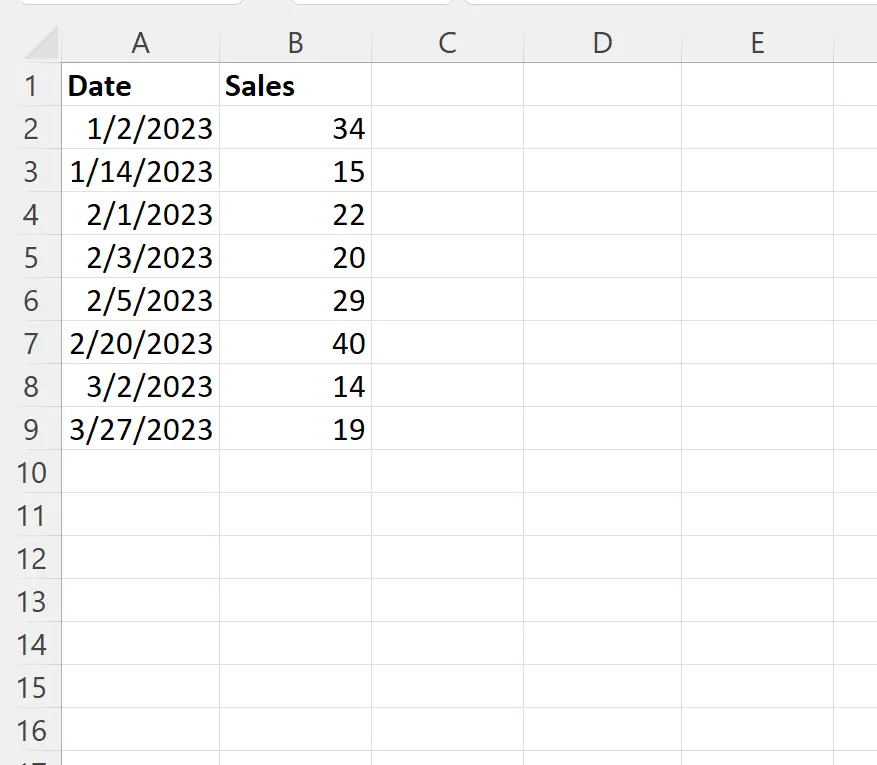
उदाहरण 1: सेल संदर्भ के साथ दिनांक के अनुसार VLOOKUP का उपयोग करें
मान लीजिए कि हम दिनांक 01/14/2023 खोजना चाहते हैं और बिक्री कॉलम में संबंधित मान लौटाना चाहते हैं।
ऐसा करने के लिए हम सेल E2 में निम्नलिखित सूत्र टाइप कर सकते हैं:
= VLOOKUP ( D2 , A2 : B9,2 , FALSE )
निम्नलिखित स्क्रीनशॉट दिखाता है कि व्यवहार में इस सूत्र का उपयोग कैसे करें:
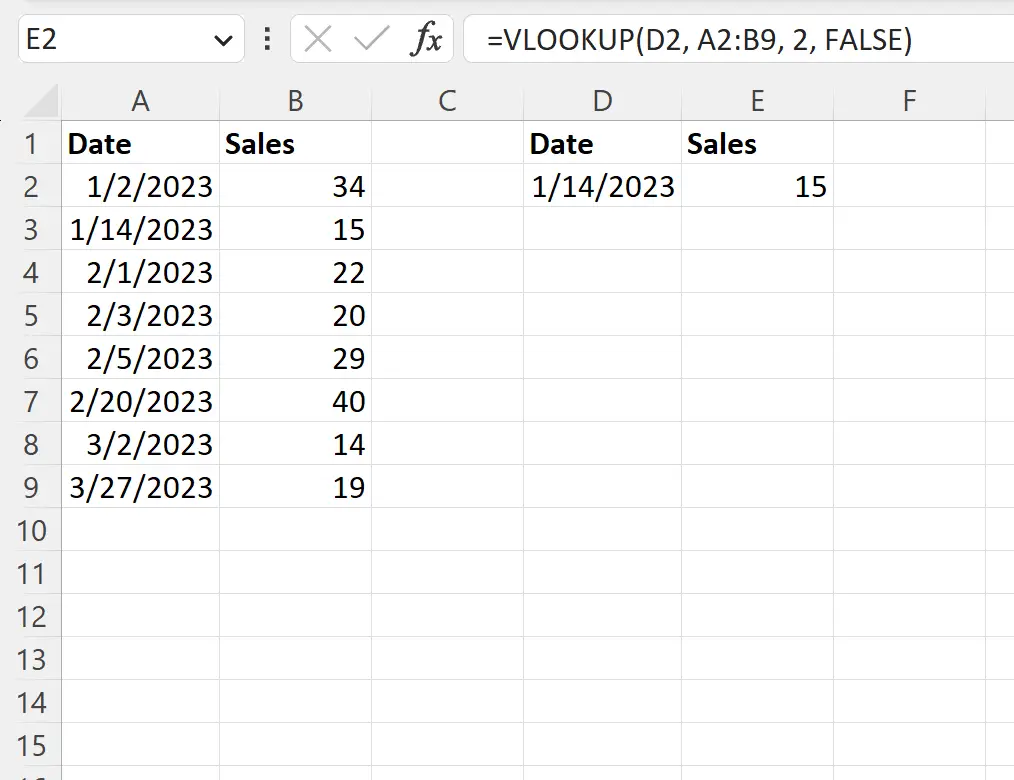
VLOOKUP फॉर्मूला सही ढंग से 15 का बिक्री मूल्य लौटाता है।
उदाहरण 2: DATEVALUE के साथ दिनांक के अनुसार VLOOKUP का उपयोग करना
आइए फिर से मान लें कि हम दिनांक 01/14/2023 खोजना चाहते हैं और बिक्री कॉलम में संबंधित मान लौटाना चाहते हैं।
ऐसा करने के लिए हम सेल E2 में निम्नलिखित सूत्र टाइप कर सकते हैं:
= VLOOKUP (DATEVALUE("1/14/2023") , A2:B9 , 2 , FALSE )
निम्नलिखित स्क्रीनशॉट दिखाता है कि व्यवहार में इस सूत्र का उपयोग कैसे करें:
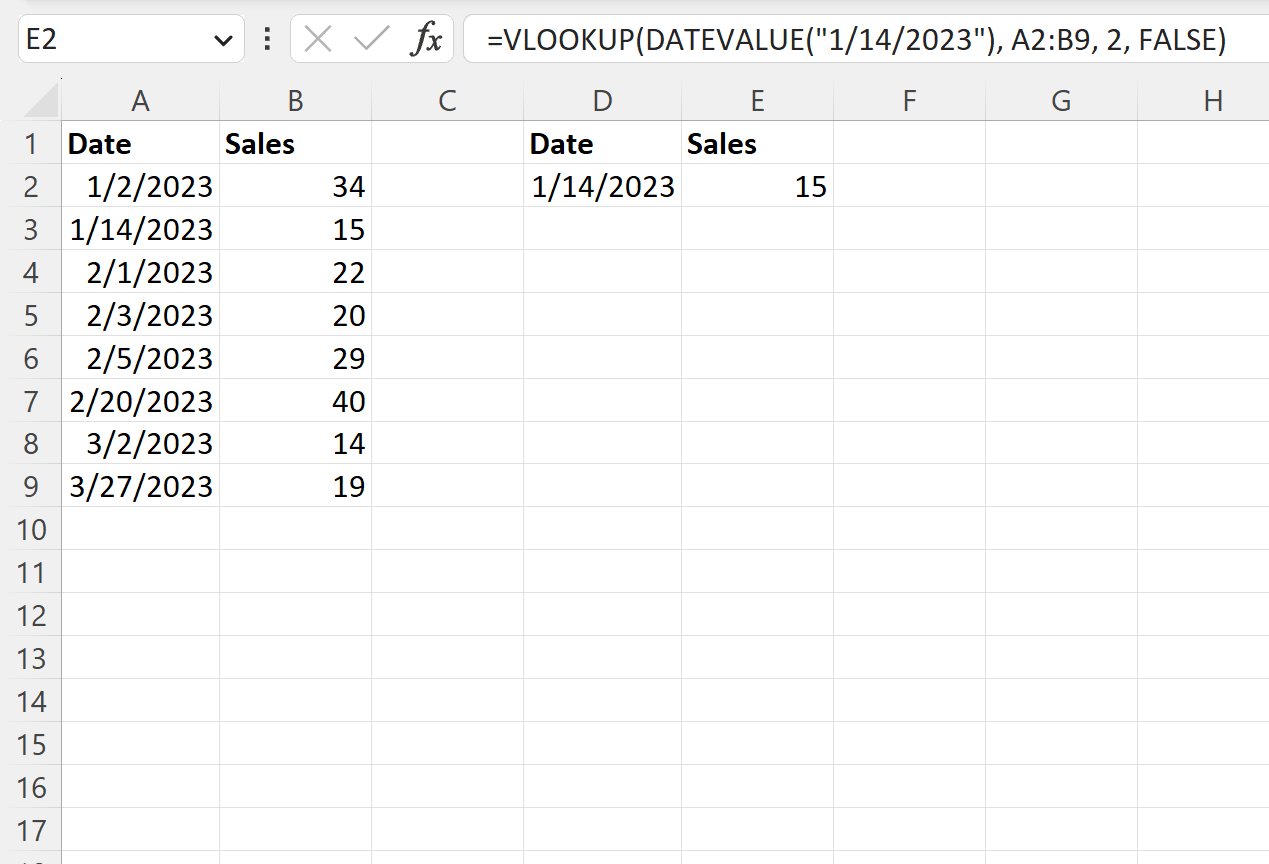
VLOOKUP फॉर्मूला सही ढंग से 15 का बिक्री मूल्य लौटाता है।
ध्यान दें कि यदि हमने DATEVALUE फ़ंक्शन के बिना उद्धृत दिनांक का उपयोग करने का प्रयास किया, तो हमें परिणाम के रूप में #N/A प्राप्त होगा:
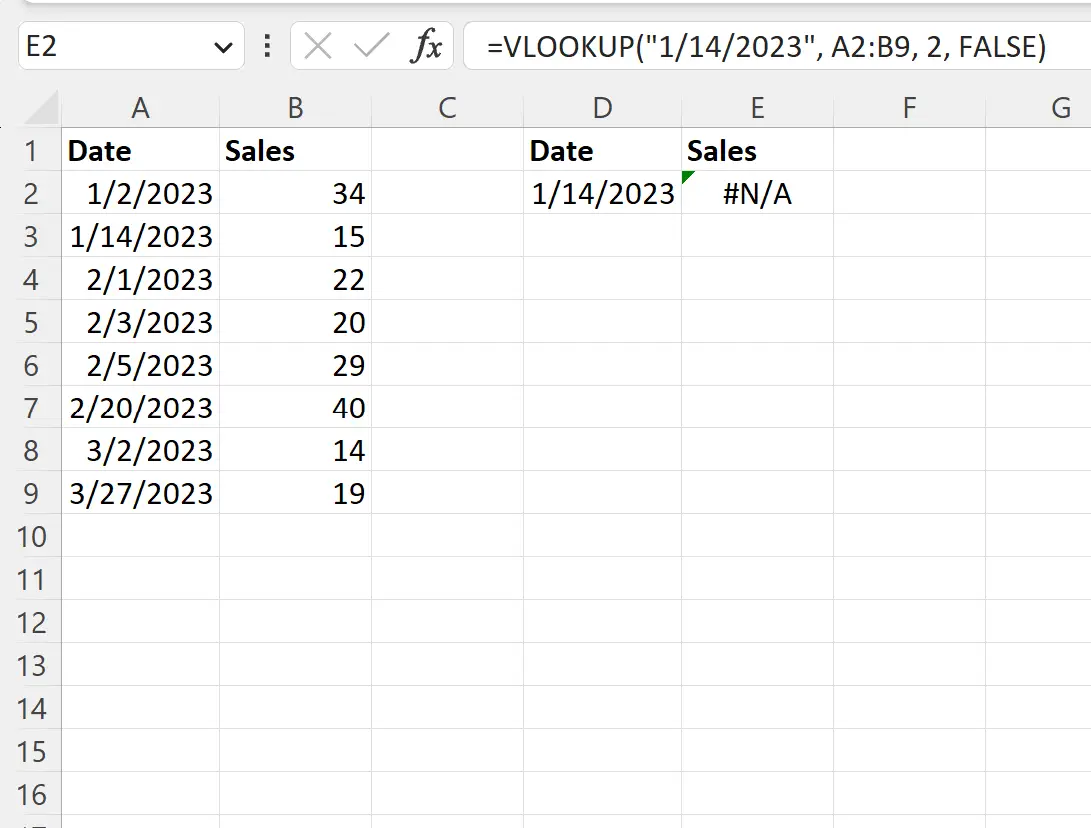
DATEVALUE फ़ंक्शन किसी टेक्स्ट दिनांक को Excel द्वारा पहचाने जाने योग्य क्रमांक दिनांक संख्या में परिवर्तित करने के लिए आवश्यक है।
अतिरिक्त संसाधन
निम्नलिखित ट्यूटोरियल बताते हैं कि एक्सेल में अन्य सामान्य कार्य कैसे करें:
एक्सेल: सभी मिलान वापस करने के लिए VLOOKUP का उपयोग कैसे करें
एक्सेल: शून्य के बजाय रिक्त स्थान लौटाने के लिए VLOOKUP का उपयोग करें
एक्सेल: VLOOKUP में TRUE या FALSE का उपयोग कैसे करें